高效管理时间,不再错过重要事项
在忙碌的工作与生活中,我们常常被各种截止日期、会议安排和待办事项包围,你是否经历过:
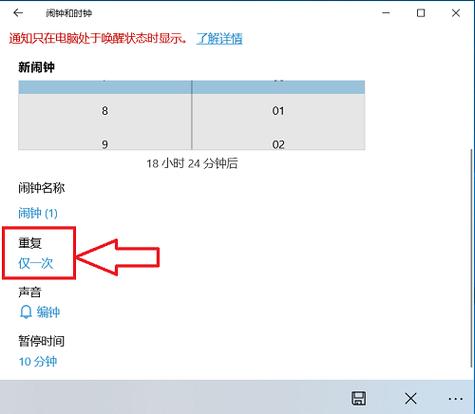
- 埋头工作时突然惊觉错过了重要会议?
- 清晨才想起昨晚忘记提交关键文件?
- 反复确认日程却依然遗漏了家人的生日?
掌握电脑定时提醒功能,就是为你的时间和注意力装上精准的闹钟,它能主动将重要节点推送到你眼前,释放大脑记忆负担,让工作生活从容不迫。
下面介绍几种实用方法,总有一种适合你:

🛠 一、巧用系统自带工具:无需安装,即开即用
-
Windows 任务计划程序(功能强大)
- 打开方式: 搜索栏输入"任务计划程序"并打开。
- 创建任务: 右侧"操作"窗格点击"创建任务"。
- 设置常规: 给任务命名(如"每周五下午提交报告提醒")。
- 设置触发器: 点击"触发器"标签 -> "新建",选择触发条件(一次、每天、每周、每月等),设定具体日期、时间及重复频率。
- 设置操作: 点击"操作"标签 -> "新建",选择"启动程序",在"程序或脚本"栏输入:
msg.exe(这是Windows系统自带的消息弹出命令),在"添加参数"栏输入:* "提醒内容"(* "下午3点:团队周会,请准备进度更新!")。 - 完成: 点击确定保存,到设定时间,屏幕中央将弹出醒目提示框。
-
macOS 日历应用(直观易用)

- 打开日历: 启动"日历"应用。
- 新建日程: 点击右上角"+"号或双击日历空白处。
- 填写信息: 输入事件标题(即提醒内容),设定准确的开始时间和结束时间(或选择"全天")。
- 设置提醒: 在事件编辑窗口中,找到"提醒"或"通知"选项,选择提醒时间(如"事件发生时"、"5分钟前"、"1小时前"等,也可自定义时间)。
- 保存: 点击"完成",时间一到,屏幕右上角(或通知中心)会出现通知横幅,并伴有提示音。
📱 二、借助专业第三方软件:功能丰富,体验更佳
系统工具虽好,但功能相对基础,追求更灵活、更强大的提醒体验,以下工具值得尝试:
-
Todoist / TickTick / Microsoft To Do:
- 核心优势: 专业的任务管理工具,定时提醒是核心功能,可轻松创建带有具体日期、时间(甚至精确到分钟)的任务,并设置单次或重复提醒(每天、每周、每月、每年)。
- 特色亮点:
- 跨平台同步: 手机、电脑、网页无缝衔接,提醒无处不在。
- 自然语言识别: 输入"下周一上午10点给客户打电话",自动识别时间并设置提醒。
- 子任务与优先级: 复杂任务可拆解,设置不同提醒时间点。
- 标签与分类: 高效管理不同类型提醒(工作、学习、生活)。
- 多设备通知: 确保重要提醒绝不漏看。
-
专注类工具(如Forest / 番茄Todo):
- 核心优势: 这些工具主打时间管理,其计时功能往往天然带有定时提醒属性,设定一个专注时长(如25分钟番茄钟),结束时会有明确提醒让你休息;设定一个休息时长,结束时提醒你继续工作。
- 适用场景: 特别适合需要周期性工作与休息切换的场景,培养良好节奏感。
-
独立提醒工具(如Sticky Notes增强版):
一些桌面便签软件(如功能更丰富的第三方Sticky Notes替代品)也支持为单条便签设置定时提醒,到点弹出。
⚙ 三、技术向方案:命令行与脚本(适合高级用户)
- Windows PowerShell/Command Prompt:
- 使用
sleep命令(等待指定秒数)结合弹出消息命令msg。 - 示例(在命令提示符或PowerShell中运行):
timeout /t 1800 && msg * "休息时间到!起来活动5分钟吧!"(等待1800秒即30分钟后弹出提醒)
- 使用
- macOS/Linux Terminal:
- 使用
sleep命令结合osascript发送通知。 - 示例:
sleep 1800; osascript -e 'display notification "休息时间到!起来活动5分钟吧!" with title "健康提醒"'
- 使用
📌 选择最适合你的提醒方式
- 追求简单快捷、无需额外安装: Windows任务计划程序或macOS日历是首选。
- 需要强大任务管理、跨平台同步、复杂提醒规则: Todoist、TickTick、Microsoft To Do等专业工具是生产力利器。
- 培养专注节奏、工作休息交替: Forest、番茄Todo等专注工具将定时融入工作流。
- 爱折腾、有自动化需求: 命令行/脚本提供无限可能。
🔒 设置提醒的核心注意事项
- 内容清晰明确: 提醒文字直击要点,让人一眼就懂要做什么(如:"10:00 - 与张经理视频会议,会议室链接已发邮件")。
- 时间设置合理: 考虑提前量(如会议提前10分钟提醒)、时区转换(跨时区协作时尤其重要)。
- 重复规则谨慎: 确认重复周期(每天、每周几、每月第几天)是否正确,避免误设或遗漏。
- 通知权限开启: 确保操作系统或应用的通知权限已启用,且不被勿扰模式屏蔽。
- 设备静音检查: 如果需要声音提示,确认设备未静音或音量过低。
- 软件选择可靠: 选用信誉良好的第三方软件,关注其隐私政策,保护个人信息安全。
定时提醒不是冰冷的机械指令,而是将未来重要时刻锚定在当下时间流中的关键坐标。 熟练运用以上方法,无论是重要会议、项目节点、账单支付、亲友关怀,还是简单的起身休息,电脑都能成为你最可靠的私人助理,主动掌控时间流向,让每一份规划都精准落地,效率与从容自然相伴而生。









评论列表 (2)
电脑设置定时提醒可帮助您高效管理时间,提高工作和学习效率。
2025年06月23日 23:37掌握电脑定时提醒功能,轻松管理时间,通过系统自带工具、专业第三方软件或命令行与脚本设置任务闹钟和日程安排精准无误地执行重要事项通知确保工作生活从容不迫选择最适合的提方式培养良好节奏感提高效率保护信息安全享受高效便捷的生活体验!
2025年06月24日 14:51